VMWare15安装Mac OS 10.13 High Sierra
相信很多AMD处理器的朋友, 想在虚拟机上安装Mac操作系统的时候, 都会遇到一个统一的问题, 本篇文章是我在琢磨了很久后终于搞定的操作记录。
1. 开篇准备
所需资源分享(Mac OS 10.13镜像, 其他工具):
链接: https://pan.baidu.com/s/1Kuh3kLJhhGCbwXPpzghHaA提取码: yqy4
2. 使用VMWare的Mac补丁, Unlocker
据说UnLocker电脑要有Python2.7以上的环境才能运行, 我是本身电脑就有安装了Python2.7和Python3.7, 所以我不知道没有这个环境到底是咋样的, 不行的话就安装一下Python吧!
右键任务栏, 打开任务栏管理器, 把有关VMWare的所有进程关闭(虽然UnLocker会关闭一些服务)
解压并打开下载的UnLocker文件夹, 右键win-install, 选择以管理员身份运行:

运行补丁等到运行完毕后, 这个UnLocker就可以删了, 补丁已打完
3. 创建虚拟机->打开VMWare WorkStation, 点击创建新的虚拟机
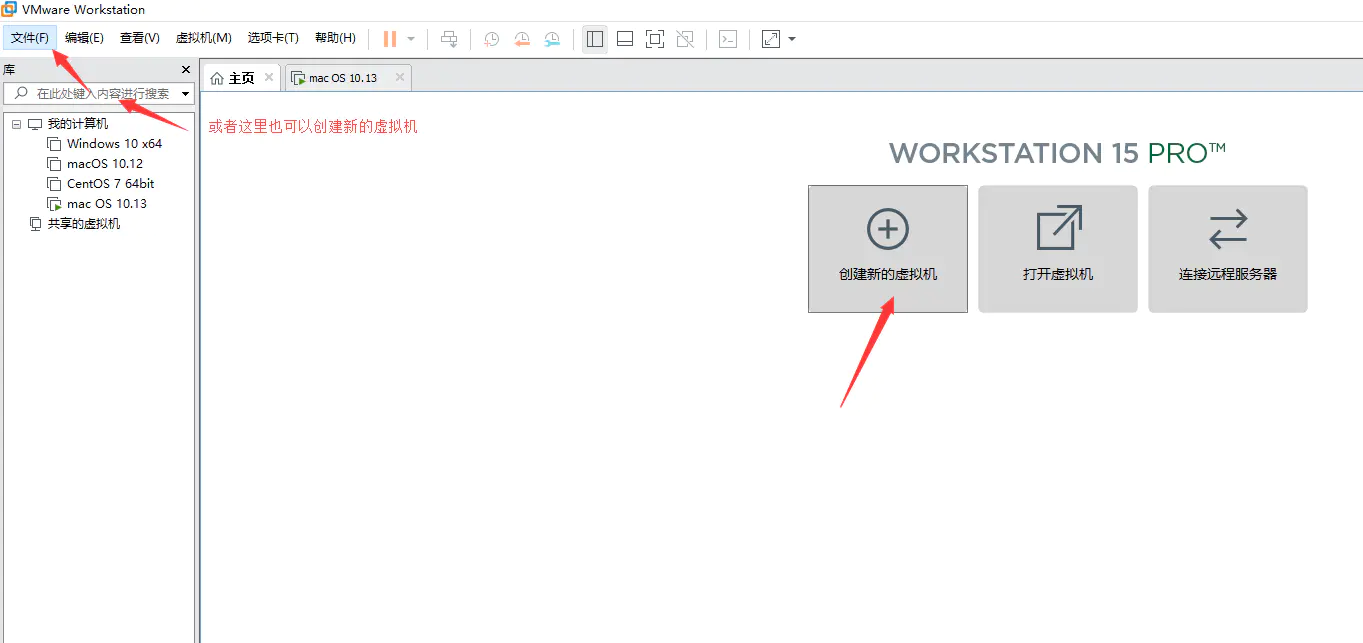
选择自定义高级
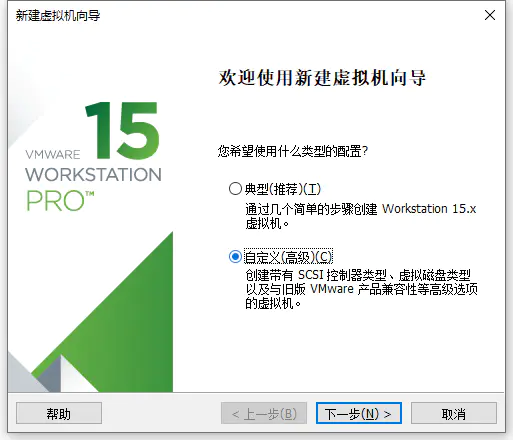
自定义高级:选择虚拟机版本(此步骤非常重要,非常重要,非常重要)
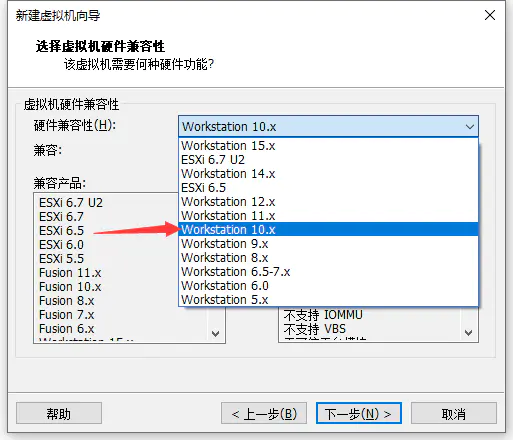
选择WorkStation 10.x版本
其他版本我不知道, 反正我一开始默认的WorkStation 15.x是不行的, 开启虚拟机报错内容:
所以, 你跟我选择WorkStation 10.x即可, 选这个版本是万万没有问题的..选择安装镜像
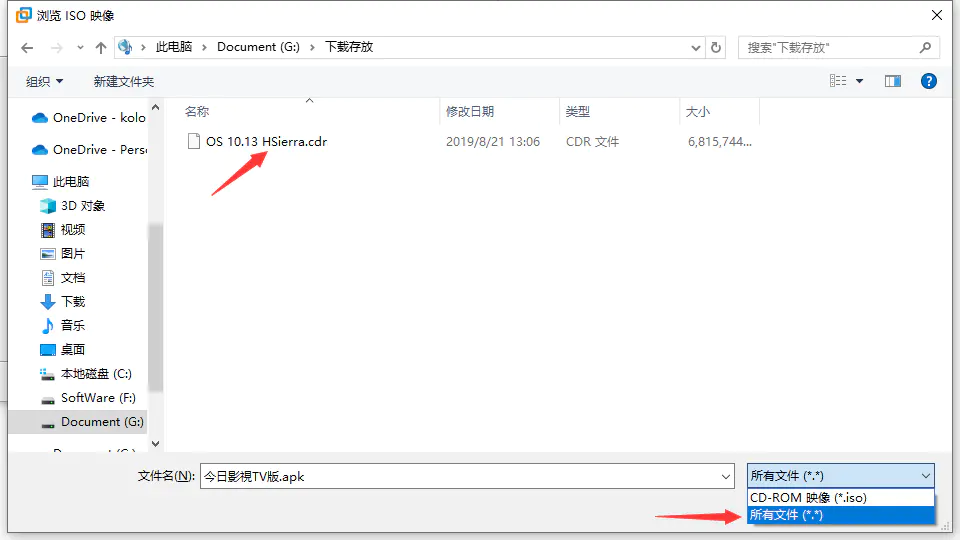
选择安装镜像
这里先选择文件类型为所有文件, 再选择刚刚下载的cdr的文件, 点击下一步
选择操作系统类型
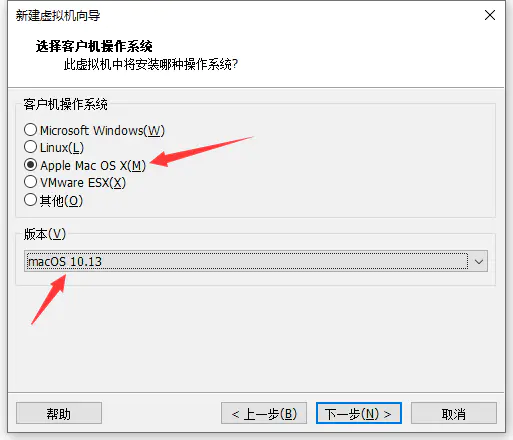
选择操作系统类型
操作系统类型选择Apple Mac OS X
版本选择你的镜像版本, 网盘中分享的是Mac OS 10.13版本
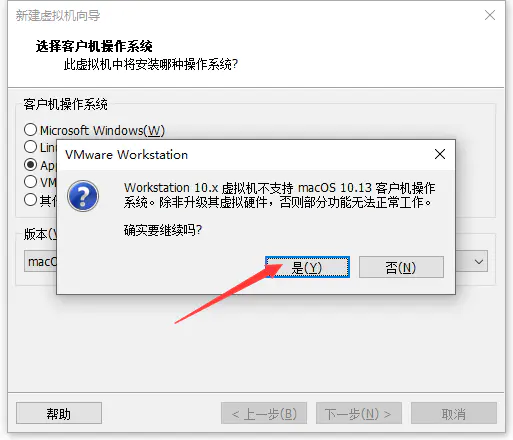
这里点是, 别搭理他虚拟机名称与安放位置自定义吧, 没啥好说的关于处理器数量与分配内存大小, 如果你想更流畅的使用, 就根据你的CPU内核数量来选择呗, 选多了他会提醒你不可行的, 如下:
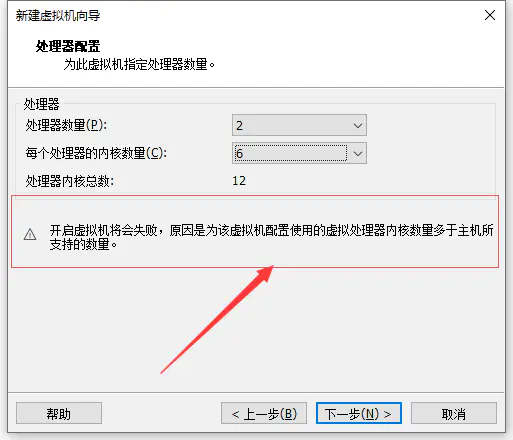
因此我这里就分配了8个内核, 8G内存网络的话, 先选默认即可接下来一直点下一步
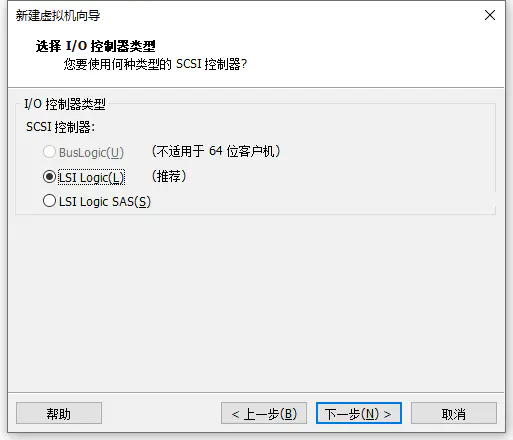
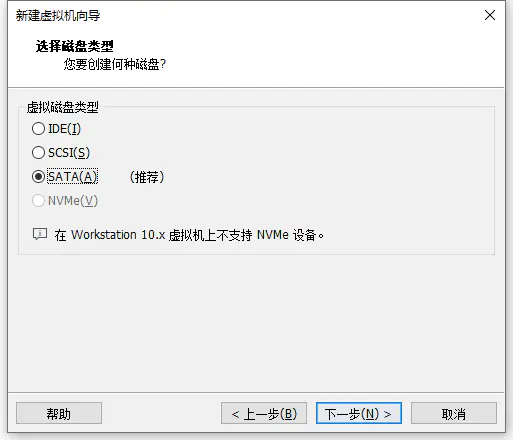
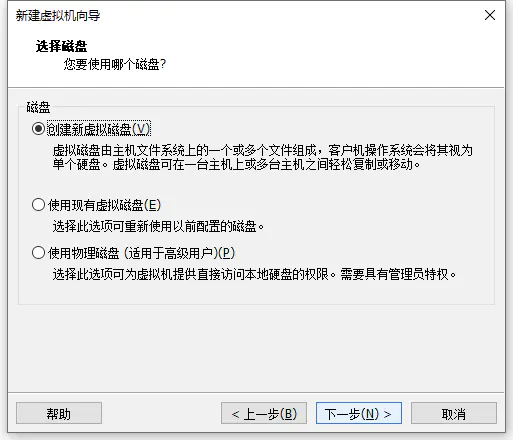
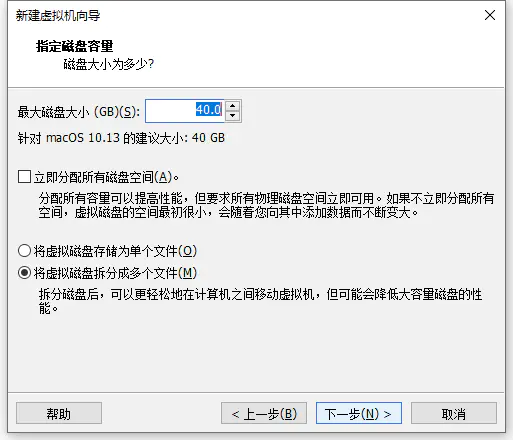
4. 先不要打开虚拟机, 还要进行最后一步的操作打开你虚拟机存放的文件夹, 找到这个vmx扩展名的文件, 右键用记事本打开。
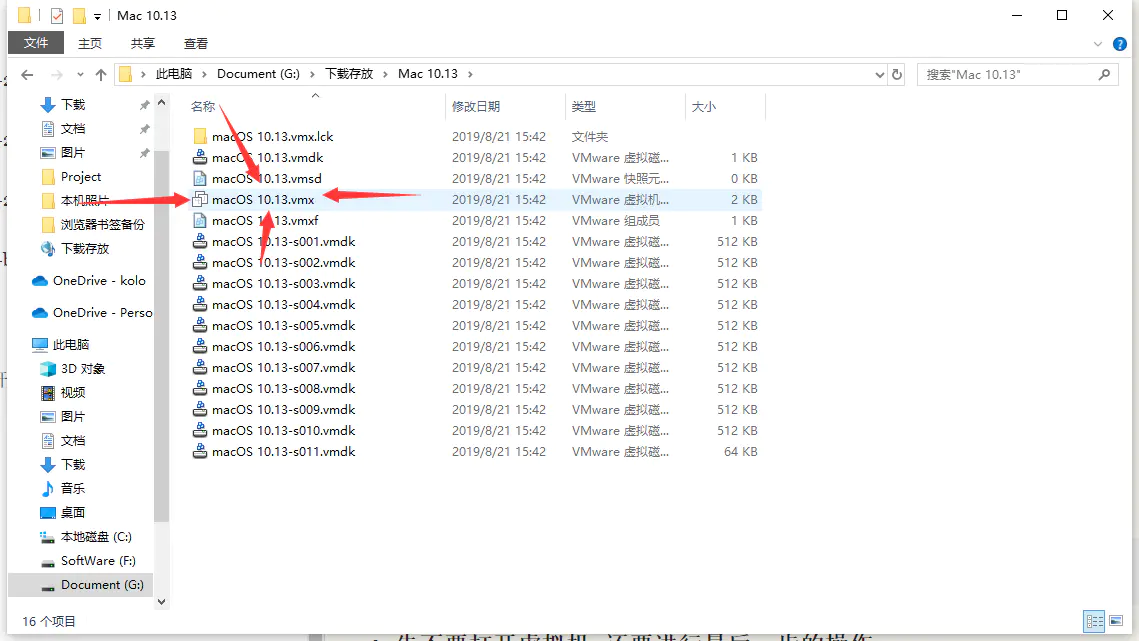
如下文件所示:
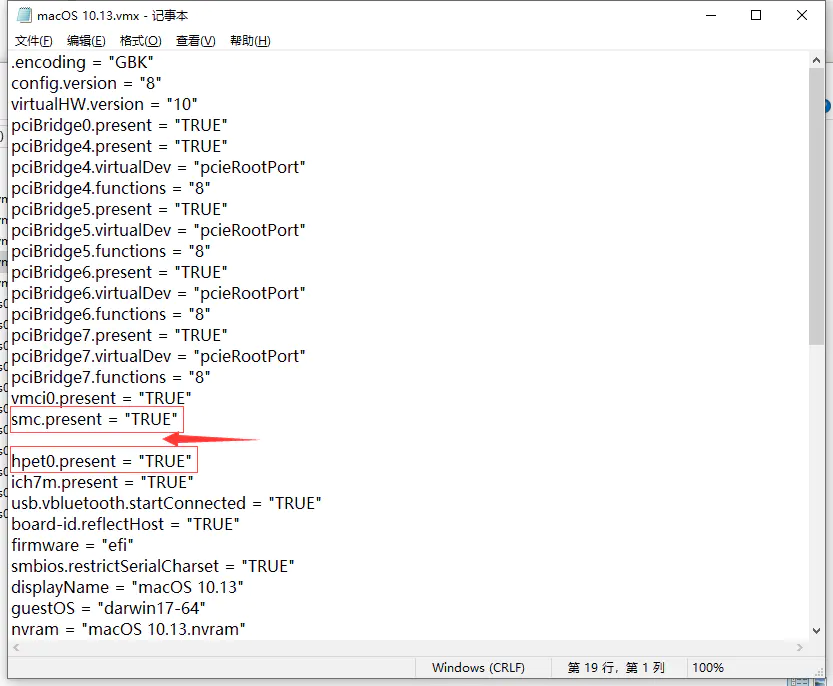
在这两个红色方框之间, 插入如下代码
smc.version = "0" cpuid.0.eax = "0000:0000:0000:0000:0000:0000:0000:1011" cpuid.0.ebx = "0111:0101:0110:1110:0110:0101:0100:0111" cpuid.0.ecx = "0110:1100:0110:0101:0111:0100:0110:1110" cpuid.0.edx = "0100:1001:0110:0101:0110:1110:0110:1001" cpuid.1.eax = "0000:0000:0000:0001:0000:0110:0111:0001" cpuid.1.ebx = "0000:0010:0000:0001:0000:1000:0000:0000" cpuid.1.ecx = "1000:0010:1001:1000:0010:0010:0000:0011" cpuid.1.edx = "0000:1111:1010:1011:1111:1011:1111:1111" featureCompat.enable = "FALSE"
Ctrl + S 保存后, 就可以打开虚拟机啦, 你会发现系统开始安装了, 不会有各种乱七八糟的保存问题了...
详细的安装过程就自己操作啦, 这篇文章主要是解决AMD处理器安装黑苹果所遇到的通。
最终安装成功如下图:
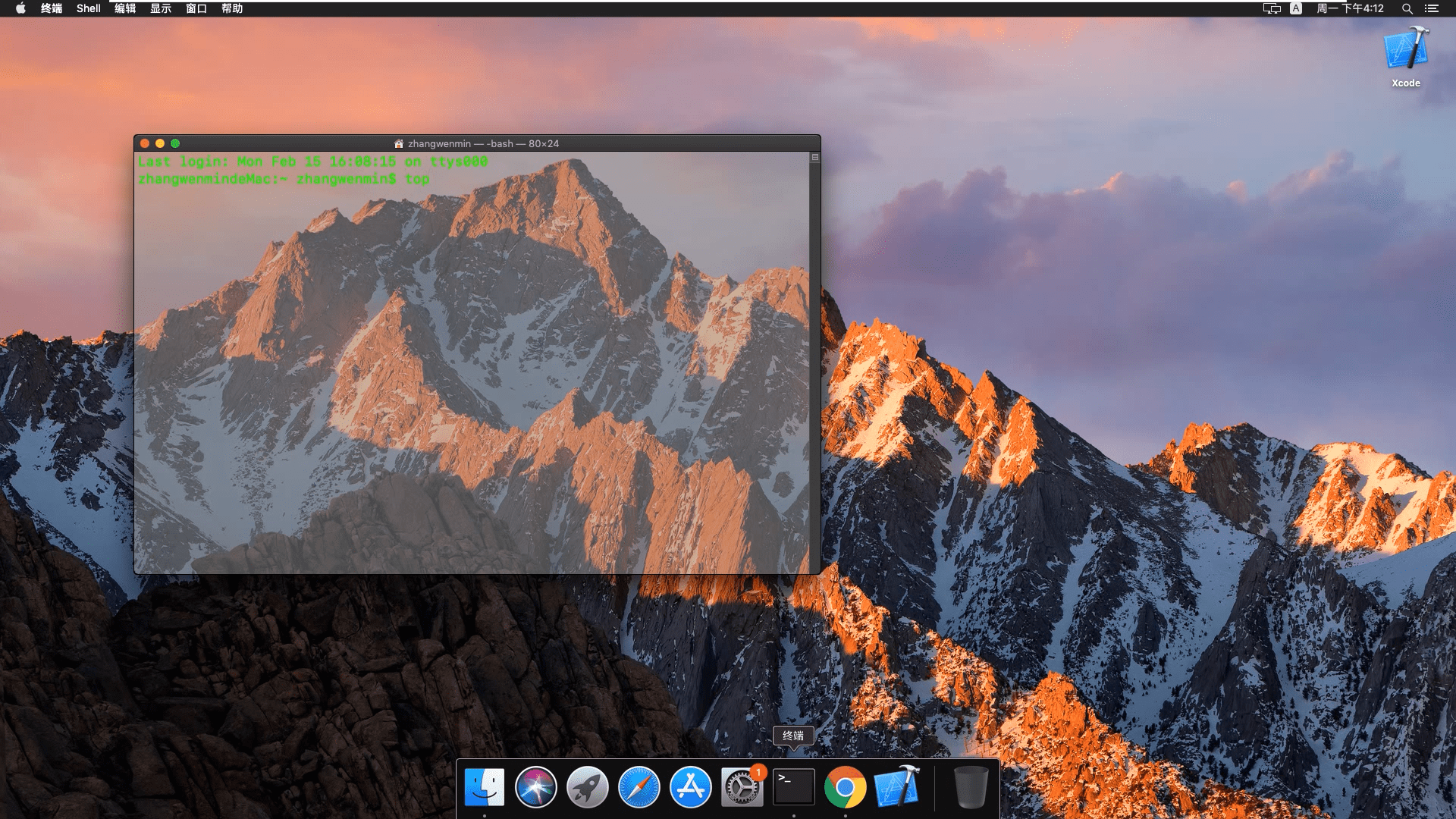
除特别注明外,本站所有文章均为技术藤原创,转载请注明出处来自https://www.jishuteng.com/article/11.html
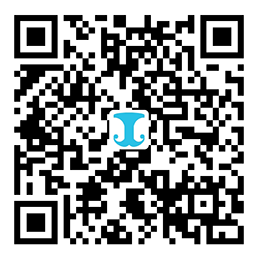 支付宝打赏
支付宝打赏
 微信打赏
微信打赏


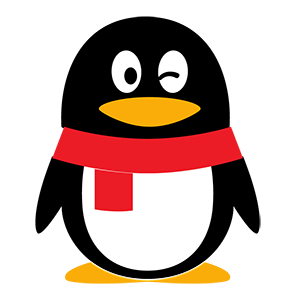
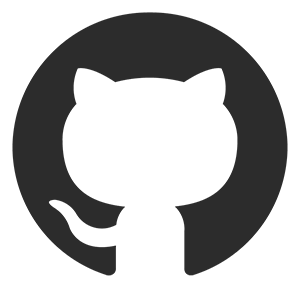
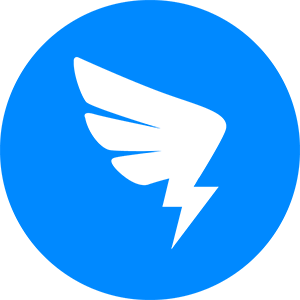
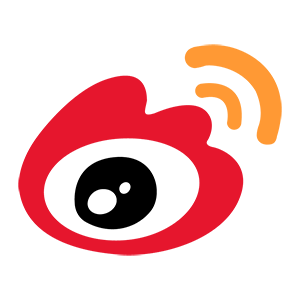
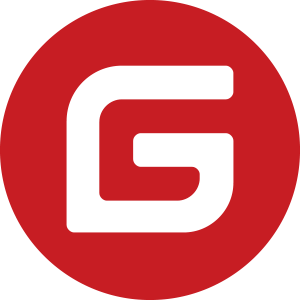
参与评论 0条评论